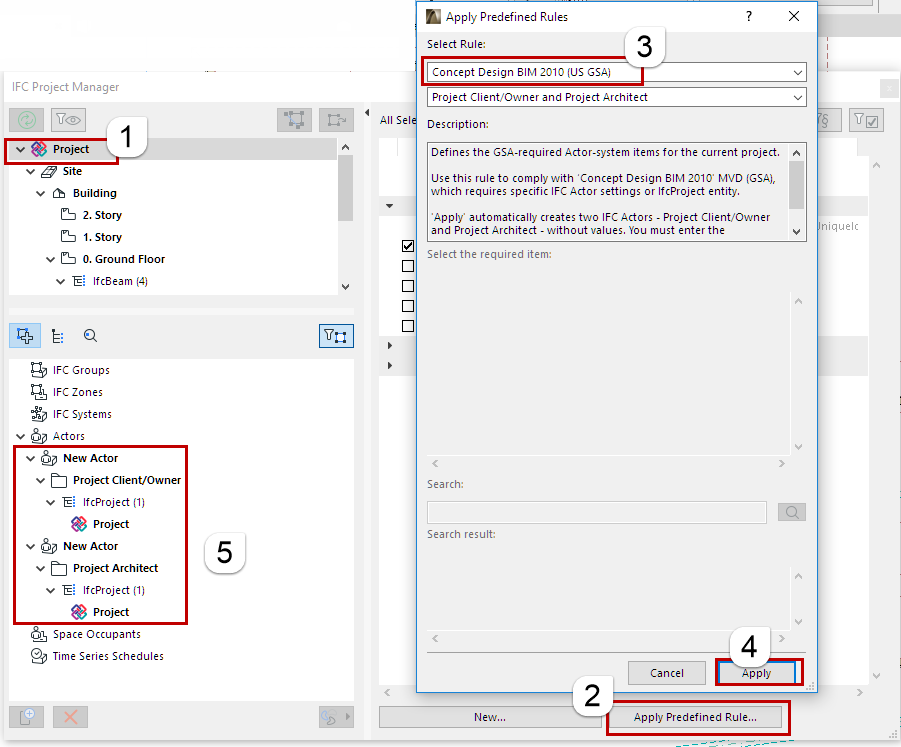
依据自动(基于.xml)规则,点击此按钮分配新IFC数据给所选的元素。基于其不同结构,这样的规则有三种类型:
•“树状列表”规则: 从一个树状结构数据库选择一个元素,创建新的数据
•“表状”规则: 从一个表中选择一行,创建新的数据
•“命令”规则: 开始规则命令,创建新的数据
程序包含工厂定义的内置规则 (这些变化取决于您的ARCHICAD的本地版本)。例如,下列表格总结了ARCHICAD每个语言版本中的规则:
|
规则名称 |
相关对象 |
规则类型 |
函数 |
新的IFC数据 |
规则文件 |
|
OmniClass / 表11 - 构建实体功能 |
IfcSite, IfcBuilding 而且 IfcBuildingStorey |
树列表 |
依据其 OmniClass规格,向IFC建筑,IFC场地和ARCHICAD楼层分配功能分类。 |
分类参考 |
OmniClass |
|
OmniClass / Table 13 - Space by Function |
IfcSpace而且IfcSpaceType |
树列表 |
依据其OmniClass规格向ARCHICAD区域分配一个功能分类。 |
分类参考 |
OmniClass |
|
OmniClass / Table 21 - Elements |
IfcElement, IfcBuilding |
树列表 |
依据其OmniClassgig规格,向建筑元素分配类别分类。 |
分类参考 |
OmniClass |
|
OmniClass / Table 23 - Products |
IfcElement, |
树列表 |
依据其OmniClass规格向建筑元素分配建筑产品类别。 |
分类参考 |
OmniClass |
|
Concept Design BIM 2010 (US GSA) / Project Client/Owner and Project Architect |
IfcProject |
命令 |
对当前项目定义GSA必须的演员系统项 |
演员 |
Concept Design BIM 2010 (US GSA).xml |
|
Concept Design BIM 2010 (US GSA) / Space Type (Owner) |
IfcSpace而且IfcSpaceType |
表格 |
依据GSA的星空间类型规格对ARCHICAD区域分配类型分类 |
分类参考 |
Concept Design BIM 2010 (US GSA).xml |
|
Concept Design BIM 2010 (US GSA) / Space Category (Owner) |
IfcSpace而且IfcSpaceType |
表格 |
依据GSA的星空间类别规格对ARCHICAD区域分配类别分类 |
分类参考 |
Concept Design BIM 2010 (US GSA).xml |
|
Concept Design BIM 2010 (US GSA) / Space Category (BOMA) |
IfcSpace而且IfcSpaceType |
表格 |
依据通过美国国家标准协会(ANSI)和国际建筑业主与管理者协会(BOMA)定义的要求对ARCHICAD区域分配类别分类 |
分类参考 |
Concept Design BIM 2010 (US GSA).xml |
|
Concept Design BIM 2010 (US GSA) / Spatial Zone Type (Energy Analysis) |
IfcZone |
表格 |
依据通过by ASHRAE 90.1公用面积类型定义的要求对IFC区域分类类型分类 |
分类参考 |
Concept Design BIM 2010 (US GSA).xml |
|
Concept Design BIM 2010 (US GSA) / Space Occupant Classification and Properties |
IfcOccupant |
表格 |
依据CDB-2010的占用者属性查询表把占用ARCHICAD区域、楼层和IFC建筑的组织分类 |
分类参考,自定义IFC属性 |
Concept Design BIM 2010 (US GSA).xml |
|
Uniclass 表… |
IfcElement, IfcSpace, IfcZone, IfcElementType 等依据Uniclass标准中所选的表 |
树列表 |
依据不同的Uniclass表对建筑或空间元素分配功能或类别分类 |
分类参考 |
Uniclass |
应用预定义规则: 范例1
•对从IFC管理器的树状图中所选的Ifc项目实体(IFC模型层级结构中的最高层)应用“概念设计BIM2010(US GSA)/项目客户/所有者和项目建筑师”规定 结果,创建了具有下列关系的演员(IfcActor):“Project Client/Owner” 而且 “Project Architect”。
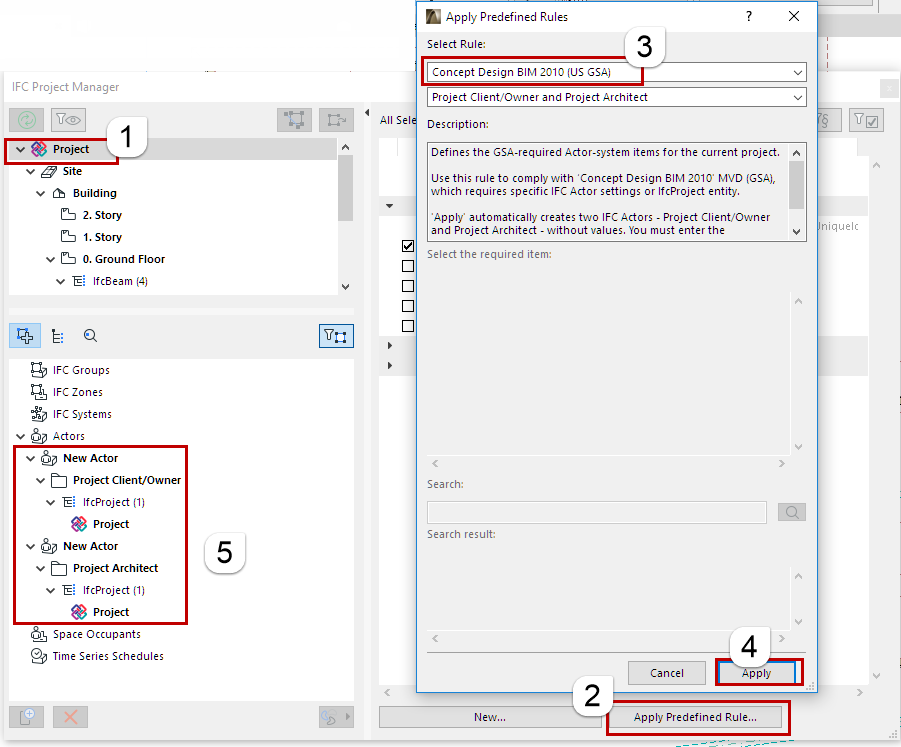
应用预定义规则: 范例2
通过使用“概念设计BIM 2010 (US GSA) / 空间占用者分类及属性” 对顶分配空间占用者分类:
1。创建新的空间占用者(分配),然后拖动属于它的元素(例如,Ifc空间实体)。
参见IFC项目管理器中的分配。
2。在分配列表中选择空格占位,然后点击应用预设规则。从对话框中选择“概念设计BIM 2010 (US GSA) / 空间占用者分类和属性”规定。
3。从列表中,选择想要的分类项。
4。点击应用。分类参考元素和属性从空间占用中生成,使用对应于所选分类项的值。
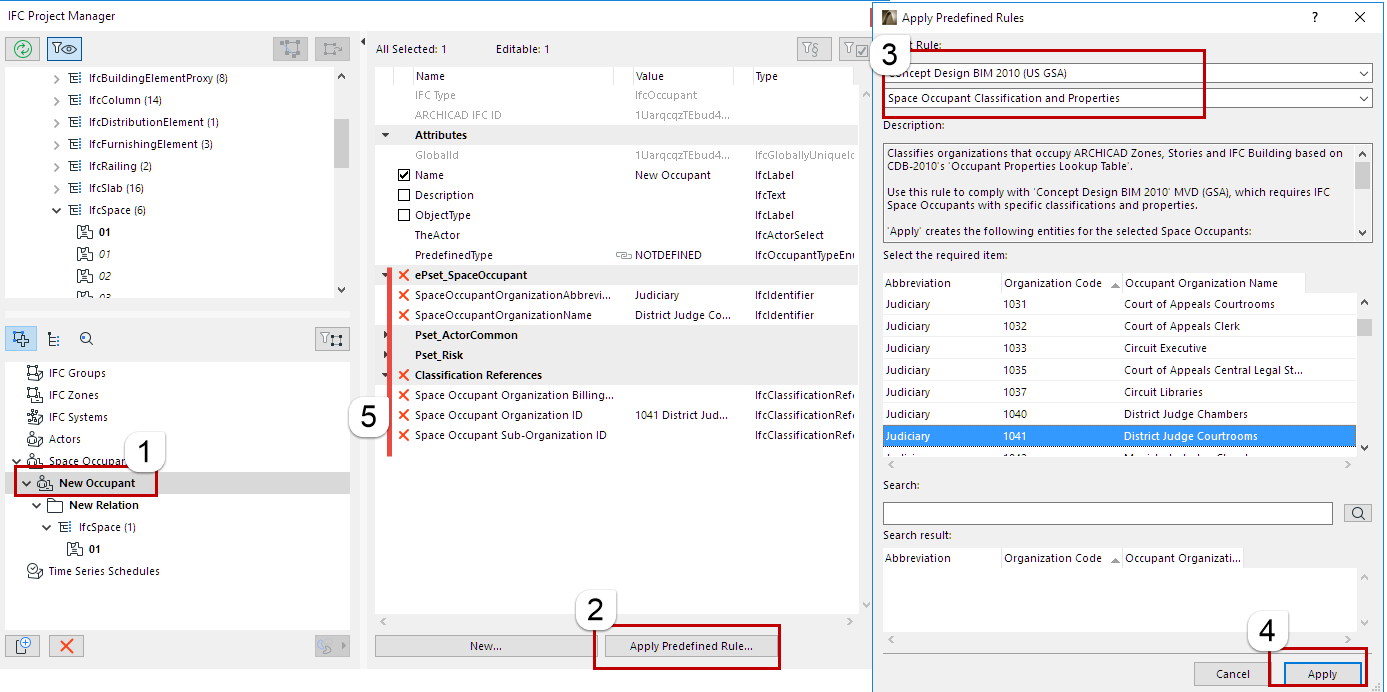
应用预定义规则: 范例3
使用“OmniClass/表21-元素”规定,对一些屋顶板(IfcSlab)分配类别:
1。在模型里,选择板元素,将其分类(您可以使用“查找&选择”)。打开设置对话框并点击分类与信息面板中的“管理IFC信息”。或者,从IFC项目管理器树状图中选择相应的IfcSlab项。
2。点击应用预设规则。从对话框中选择“OmniClass /表21 - 元素”规定。
3。在数据库的搜索区域,输入文字 “roof”。(您可以在数据库(树状类表和表格)中,通过输入任意部分文字,搜索规则。)
4。从搜索结果区域中选择“屋顶平台,板和包板” 标题。
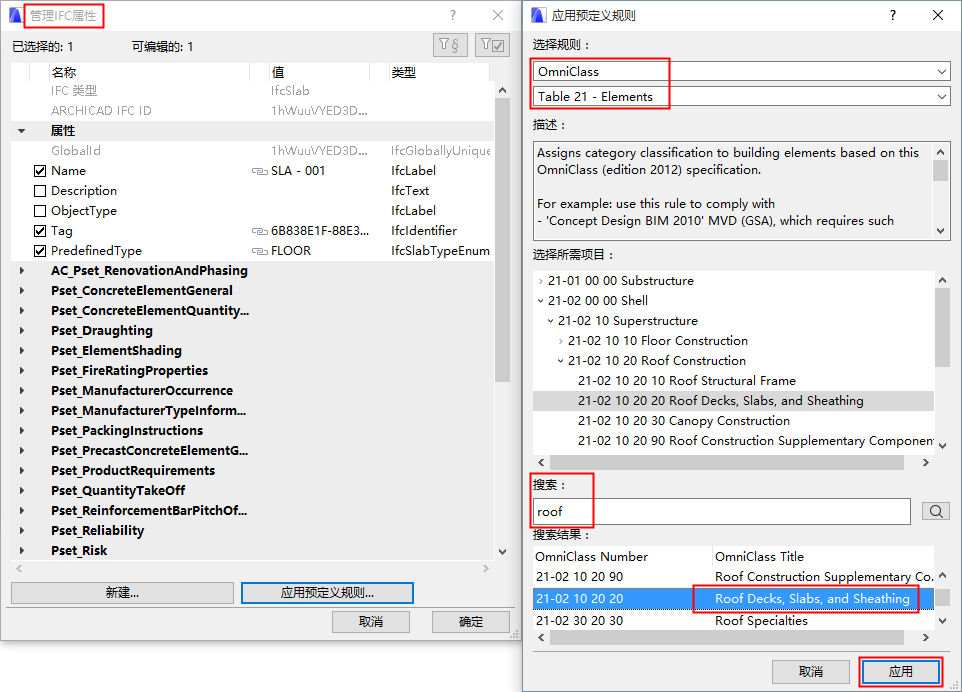
5。点击“应用”。生成分类参考,带有名称为“屋顶平台,板和望板”, 带有一个ItemReference 值为“21-02 10 20 20”, 以及符合OmniClass标准的其他数据。
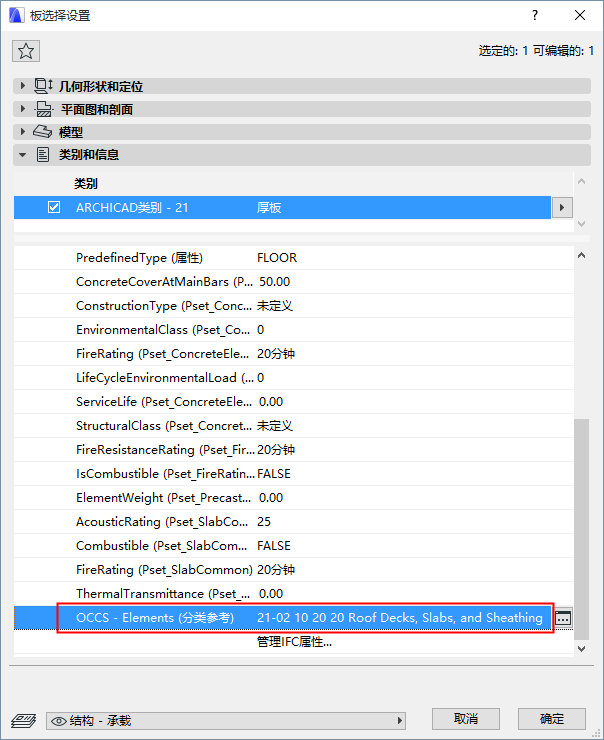
注释:
–一旦您选择了一个元素,只有可以应用的规则可以在“选择规则”列表中可用(例如,如果您选择了IfcProject,那么“概念设计BIM2010(US GSA)/项目客户/所有者和项目建筑是”规则可以使用)。所有不可用的规则都是灰色的。
–IfcElement 包括建筑、分布(MEP)和设备元素。
–如果规则已关联到没有设置对话框的元素中(比如,IfcBuilding, IfcBuildingStorey, IfcOccupant, IfcProject and IfcGroup),那么特定的规则就无法应用于设置对话框。
–您可以创建和编辑您自己的.xml格式的规则。建议详细考察一个已经存在的规则文件的结构(这可能包含多个规则),可以通过复制创建一个相似的新规则。
–可用的规则可以从下列文件夹中获得,新创建的规则将也能保存到下面的位置:
-在Windows上:
\Users\user name\GRAPHISOFT\IFC Rules “ARCHICAD version”
-在Mac:
/用户/用户名/图库/应用程序支持/GRAPHISOFT/IFC 规定 “ARCHICAD版本”